Все способы:
Вы можете добавить слишком навязчивого человека в «Чёрный список», чтобы он вас больше не беспокоил. К счастью, в Одноклассниках нет ничего сложного в добавлении других пользователей в «Чёрный список».
О «Чёрном списке»
Если вы добавите пользователя в ЧС, то он не сможет отправлять вам сообщения, комментировать какие-либо ваши записи. Однако у него остаётся возможность отвечать на ваши комментарии к чужим записям, плюс также не исчезает возможность просмотра данных вашей страницы.
При условии, что вы добавите в «Чёрный список» своего друга, то он не будет удалён из ваших друзей, но к нему будет применимо всё, что описано выше.
Способ 1: Сообщения
Если вам пишет подозрительная личность и делает какие-либо сомнительные предложения, навязывает своё общение и т. д., то вы можете занести его в ЧС прямо из раздела «Сообщения», не заходя при этом к нему на страницу.
Для этого просто достаточно выполнить эту инструкцию:
- Откройте «Сообщения» и найдите того человека, с которым не желаете общаться.
- В верхней панели нажмите на иконку настроек. Она расположена в правом углу (самая крайняя).
- Справа выдвинется небольшое меню с настройками. Найдите и нажмите по пункту «Заблокировать». Всё, пользователь в «Чёрном списке».
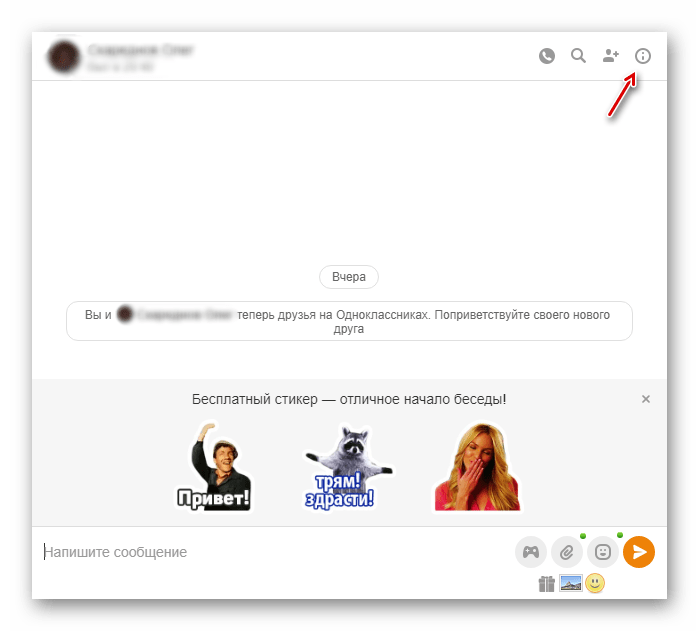
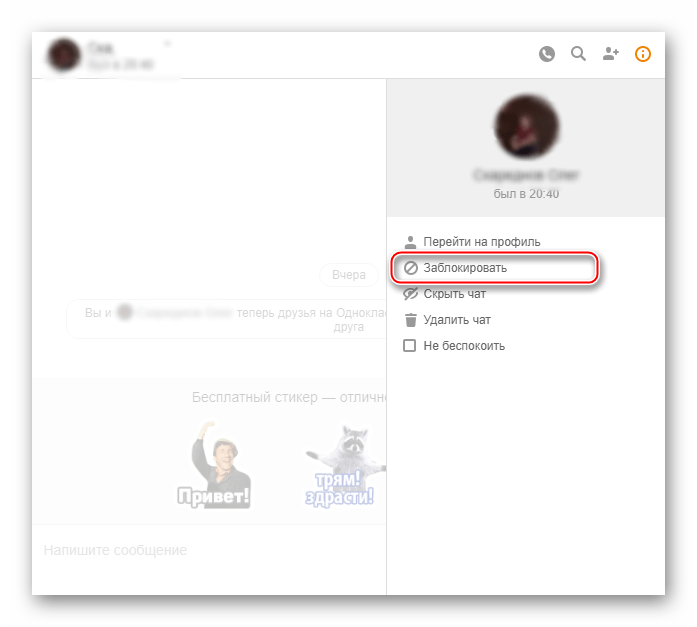
Способ 2: Профиль
В качестве альтернативы первому способу можно использовать профиль пользователя. Это особенно актуально для тех, кого постоянно пытается добавить в друзья какой-либо человек, но при этом не пишет никаких сообщений. Данный метод также без проблем работает, если пользователь закрыл свой «Профиль».
Работает только в мобильной версии сайта! Чтобы перейти на нее, просто добавьте перед «ok.ru» в адресной строке «m.».
Инструкция такова:
- Перейдите в «Профиль» того пользователя, которого хотите добавить в ЧС.
- Справа от фотографии обратите внимание на список действий. Нажмите «Ещё» (иконка в виде многоточия).
- В выпавшем меню выберите пункт «Заблокировать». Профиль добавлен в «Чёрный список».

Способ 3: С телефона
Если вы в данный момент сидите с телефона, то можете тоже добавить особо надоедливую персону в «Чёрный список», не переходя на ПК-версию сайта.
Рассмотрим, как выглядит процедура добавления в «Чёрный список» в мобильном приложении Одноклассники:
- Перейдите на страницу того человека, которого хотели бы заблокировать.
- В панели, которая расположена под аватаром и именем человека выберите вариант «Другие действия», которые помечены иконкой троеточия.
- Откроется меню, где в самом низу расположен пункт «Заблокировать пользователя». Нажмите по нему, после чего пользователь будет успешно добавлен в ваш «Чёрный список».
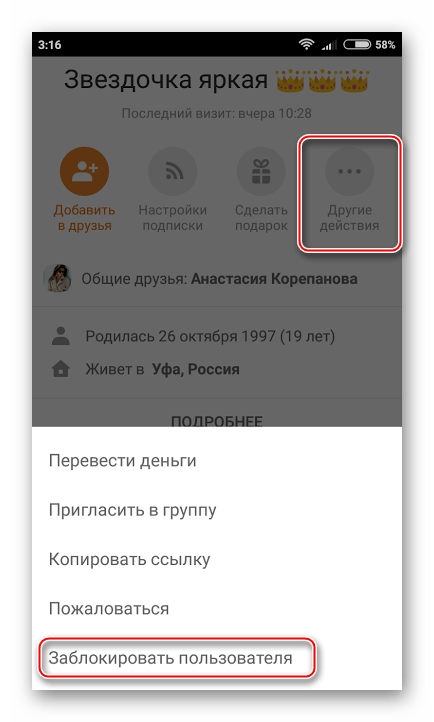
Таким образом заблокировать надоедливую личность не составит особого труда. Пользователь, которого вы добавили в «Чёрный список» не увидит никаких оповещений об этом. Вы можете вытащить его из ЧС в любой момент.
 Наша группа в TelegramПолезные советы и помощь
Наша группа в TelegramПолезные советы и помощь
 lumpics.ru
lumpics.ru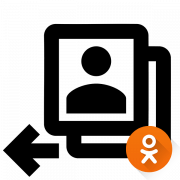
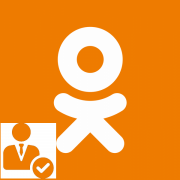
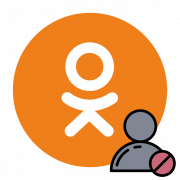
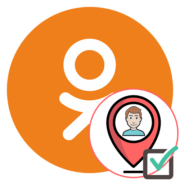
Задайте вопрос или оставьте свое мнение